Excel ISEVEN-Funktion
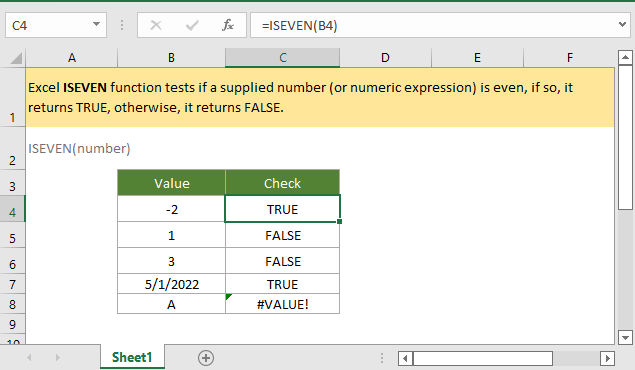
Wenn Sie diesem Tutorial folgen möchten, laden Sie bitte die Beispieltabelle herunter.
Beschreibung
Die Excel ISEVEN-Funktion überprüft, ob eine angegebene Zahl (oder numerischer Ausdruck) gerade ist. Wenn ja, gibt sie WAHR zurück, andernfalls FALSCH.
Syntax und Argumente
Formelsyntax
Argumente
|
Rückgabewert
Die ISEVEN-Funktion gibt den logischen Wert WAHR oder FALSCH zurück.
Fehler
Die ISEVEN-Funktion gibt einen #WERT!-Fehlerwert zurück, wenn ein nicht-numerischer Wert getestet wird.
Version
Excel 2003 und spätere Versionen
Verwendung und Beispiele
Beispiel: Grundlegende Verwendung
Um zu überprüfen, ob die Zahlen im Bereich B4:B8 gerade Zahlen sind, können Sie die ISEVEN-Funktion wie folgt verwenden:
Wählen Sie eine Zelle aus, um das Überprüfungsergebnis einzufügen, und geben Sie die Formel wie folgt ein:
=ISEVEN(B4))
Drücken Sie Eingabetaste und ziehen Sie dann das AutoAusfüllen-Handle nach unten, um alle Ergebnisse zu erhalten.
Hinweis: 01.05.2022 wird in Excel als fünfstellige Zahl 44682 gespeichert, es ist eine gerade Zahl. 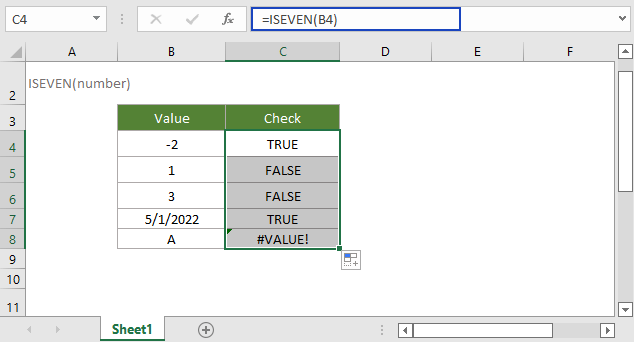
Verwandte Funktionen:
Excel ISODD-Funktion
Die ISODD-Funktion überprüft, ob ein Wert eine ungerade Zahl ist. Wenn der angegebene Wert eine ungerade Zahl ist, gibt sie WAHR zurück. Andernfalls gibt sie FALSCH zurück.
Excel ISEER-Funktion
Die ISERR-Funktion gibt WAHR für jeden Fehlertyp (außer #NV) und FALSCH für andere zurück.
Excel ERROR.TYPE-Funktion
Die ERROR.TYPE-Funktion gibt eine Zahl zurück, die einem bestimmten Fehlerwert entspricht. Wenn kein Fehler vorliegt, gibt ERROR.TYPE den Fehler #NV zurück.
Excel ISREF-Funktion
Die ISREF-Funktion überprüft, ob ein angegebener Wert eine Referenz ist. Wenn der angegebene Wert eine Referenz ist, gibt sie WAHR zurück. Andernfalls gibt sie FALSCH zurück.
Die besten Office-Produktivitätstools
Kutools für Excel - Hilft Ihnen, sich von der Masse abzuheben
Kutools für Excel bietet über 300 Funktionen, sodass alles, was Sie benötigen, nur einen Klick entfernt ist...
Office Tab - Aktivieren Sie tabbed Lesen und Bearbeiten in Microsoft Office (inklusive Excel)
- In einer Sekunde zwischen Dutzenden offener Dokumente wechseln!
- Reduziert Hunderte von Mausklicks für Sie jeden Tag, verabschieden Sie sich von der Maushand.
- Steigert Ihre Produktivität um 50 % beim Anzeigen und Bearbeiten mehrerer Dokumente.
- Bringt Effiziente Tabs ins Office (inklusive Excel), genau wie bei Chrome, Edge und Firefox.
